Oletko Google Sheetsin aloittelija ja työskentelet numeeristen arvojen kanssa, joita yrität analysoida? Haluat ehkä katsoa keskiarvoa.
Keskiarvon avulla voit ottaa lähimmän keskiarvon koko tietojoukolle. Jos arvosi nousevat ja laskevat, keskiarvo antaa sinun hajauttaa volatiliteetin. Tämä voi helpottaa tietojesi arviointia.
Jos olet aloittelija ja haluat tietää, miten keskiarvot lasketaan Google Sheetsissa, noudata alla olevia ohjeita.
Pikalaskelmat-pudotusvalikon käyttäminen
Jos valitset kaksi tai useampia soluja, jotka sisältävät numeerisia arvoja Google Sheetsissa, avattava valikko tulee näkyviin oikeaan alakulmaan.
Tämä pikalaskelmavalikko näyttää yleensä nopean summan kaikkien arvojen yhteissummasta. Voit käyttää valikkoa myös muiden laskelmien näyttämiseen, mukaan lukien keskiarvon.
Voit löytää keskiarvon nopeasti Google Sheetsistä pikalaskelmavalikon avulla seuraavasti:
- Avaa Google Sheets -laskentataulukkosi .
- Valitse kaksi tai useampi soluja, jotka sisältävät arvosi.
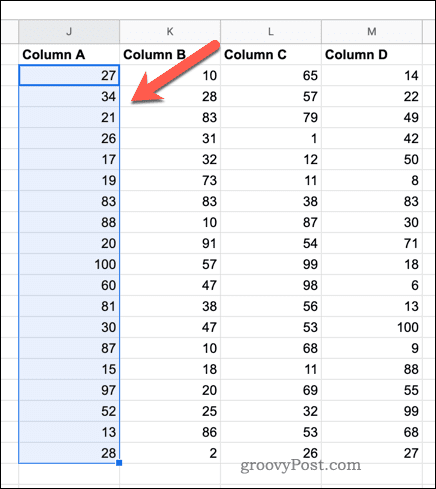
- Paina oikeassa alakulmassa olevaa avattavaa valikkoa .
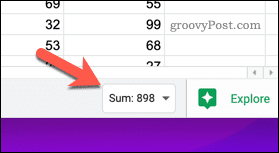
- Valitse Keskim.- vaihtoehto.
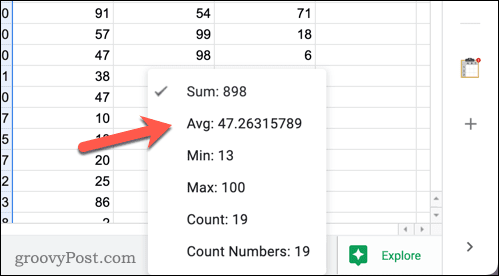
Valitsemalla keskiarvon näet valittujen solujen keskiarvon (keskiarvon).
Jos muutat valintaasi lisätäksesi tai poistaaksesi soluja, arvo muuttuu. Näin näet nopeasti päivitetyn arvon Google Sheetsin keskiarvoille.
Explore-työkalun käyttäminen
Jos haluat nähdä tietojoukon keskiarvon muiden yleisten laskelmien ohella, voit käyttää tutkimustyökalua . Tutki-työkalu tarjoaa nopeita laskelmia sekä ehdotuksia ja neuvoja.
Keskiarvojen laskeminen Google Sheetsin tutkimustyökalulla:
- Avaa laskentataulukkosi Google Sheetsissä .
- Valitse arvosi sisältävät solut.
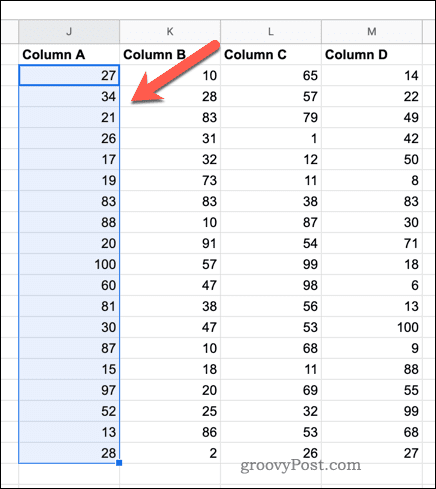
- Paina Tutki -painiketta oikeassa alakulmassa.
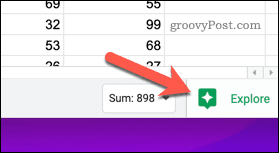
- Ponnahdusvalikko tulee näkyviin oikealle. Yläreunassa näet erilaisia laskelmia – keskiarvo näkyy niiden joukossa.
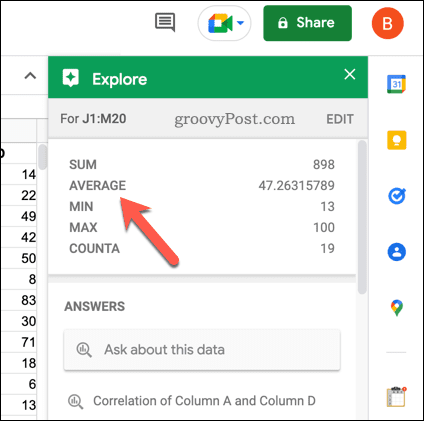
AVERAGE-funktion käyttäminen
Yllä olevien vaihtoehtojen avulla voit nähdä keskiarvon, mutta et voi olla vuorovaikutuksessa sen kanssa. Jos haluat esimerkiksi viitata keskiarvoon toisessa kaavassa, sinun on käytettävä AVERAGE-funktiota .
Keskiarvojen etsiminen Google Sheetsistä KESKIARVO-funktiolla:
- Avaa Google Sheets -laskentataulukkosi .
- Valitse tyhjä solu.
- Kirjoita kaavapalkkiin = KESKIARVO(solu:alue) ja korvaa solu :alue sopivalla arvosi sisältävällä solualueella (esim. A2:A20 ).
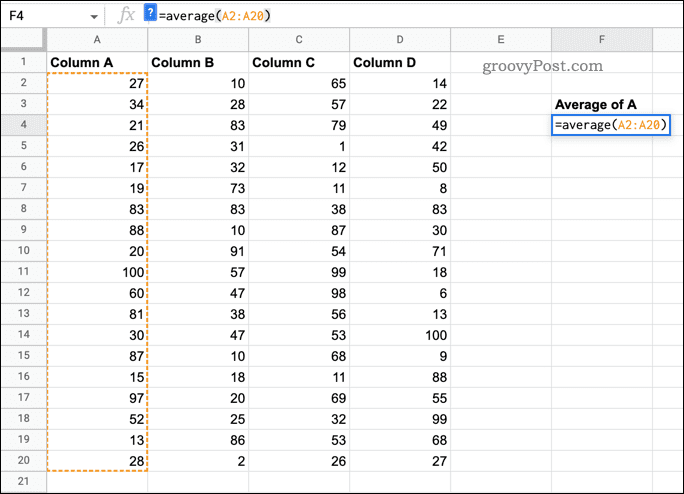
- Näet palautetun arvon painamalla Enter - näppäintä.
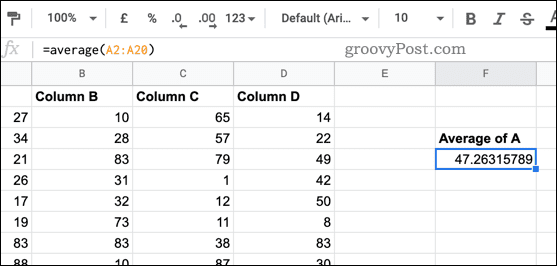
Jos kaava on oikea, tietojoukkosi arvojen keskiarvo. Voit myös upottaa (yhdistää) AVERAGE-kaavan muiden funktioiden, kuten SUMIF-funktion, kanssa .
Tietojesi analysointi Google Sheetsissä
Yllä olevien vaiheiden avulla voit nopeasti laskea keskiarvot Google Sheetsissa. Google Sheetsin työkalut, toiminnot ja kaavat tekevät siitä Excelin arvokkaan kilpailijan – jos tiedät mitä olet tekemässä.
On olemassa muita tapoja analysoida tietojasi, kuten luoda suodatinnäkymiä . Voit myös lajitella arvot päivämäärän mukaan tai jos työskentelet tekstin kanssa, voit järjestää aakkosjärjestyksen Google Sheetsissa lajitellaksesi AZ:n (tai ZA:n) mukaan.
![Xbox 360 -emulaattorit Windows PC:lle asennetaan vuonna 2022 – [10 PARHAAT POINTA] Xbox 360 -emulaattorit Windows PC:lle asennetaan vuonna 2022 – [10 PARHAAT POINTA]](https://img2.luckytemplates.com/resources1/images2/image-9170-0408151140240.png)
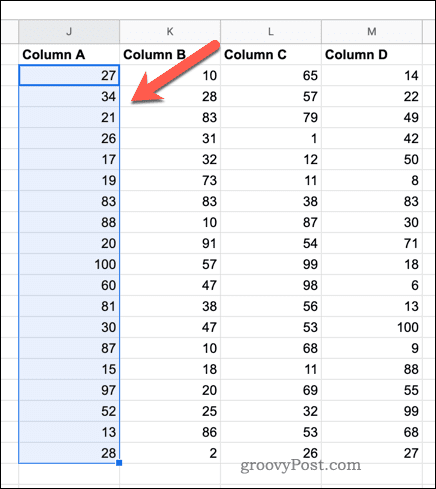
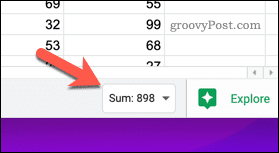
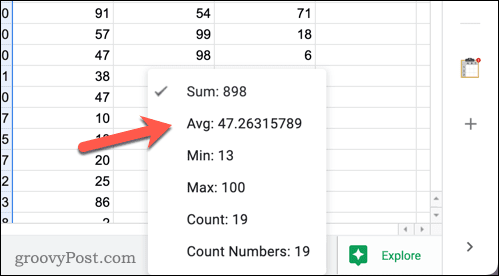
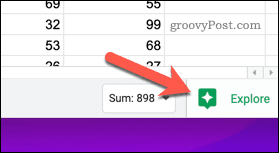
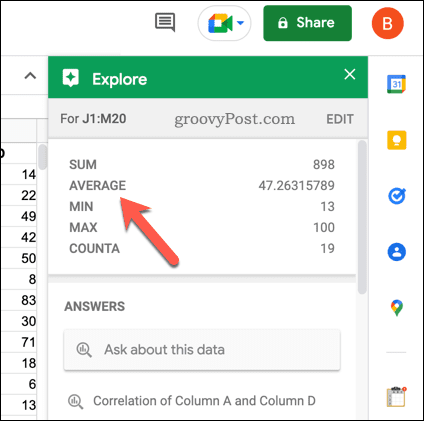
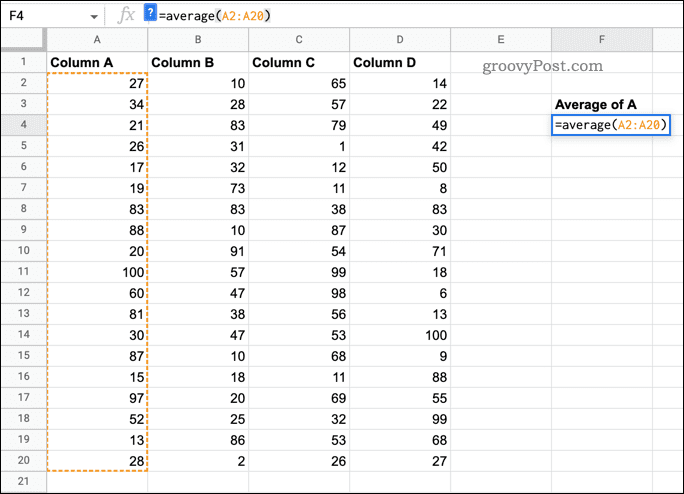
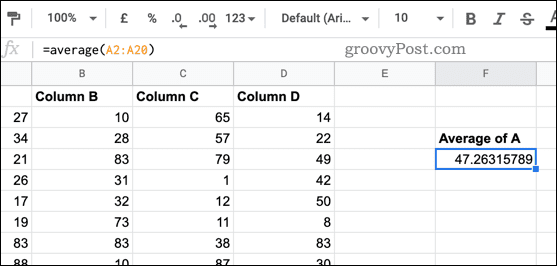
![[100 % ratkaistu] Kuinka korjata Error Printing -viesti Windows 10:ssä? [100 % ratkaistu] Kuinka korjata Error Printing -viesti Windows 10:ssä?](https://img2.luckytemplates.com/resources1/images2/image-9322-0408150406327.png)




![KORJAATTU: Tulostin on virhetilassa [HP, Canon, Epson, Zebra & Brother] KORJAATTU: Tulostin on virhetilassa [HP, Canon, Epson, Zebra & Brother]](https://img2.luckytemplates.com/resources1/images2/image-1874-0408150757336.png)

![Kuinka korjata Xbox-sovellus, joka ei avaudu Windows 10:ssä [PIKAOPAS] Kuinka korjata Xbox-sovellus, joka ei avaudu Windows 10:ssä [PIKAOPAS]](https://img2.luckytemplates.com/resources1/images2/image-7896-0408150400865.png)
